Техническая SEO-оптимизация самостоятельно
Техническая SEO-оптимизация — это самый сложный момент для самостоятельного продвижения. Даже я, являясь техническим специалистом для некоторых задач обращаюсь к программисту.
Текст на странице подправить легко, а чтобы подправить код — уже нужны базовые знания HTML. Программист же решает задачи с логикой работы сайта и модулей.
Кабинеты вебмастера Яндекс и Google
Вам обязательно нужно добавить свой сайт в кабинетах Яндекс и Google, там содержится полезная информация от поисковых систем и сообщения о самых серьезных проблемах.
- https://webmaster.yandex.ru/
- https://search.google.com/search-console/
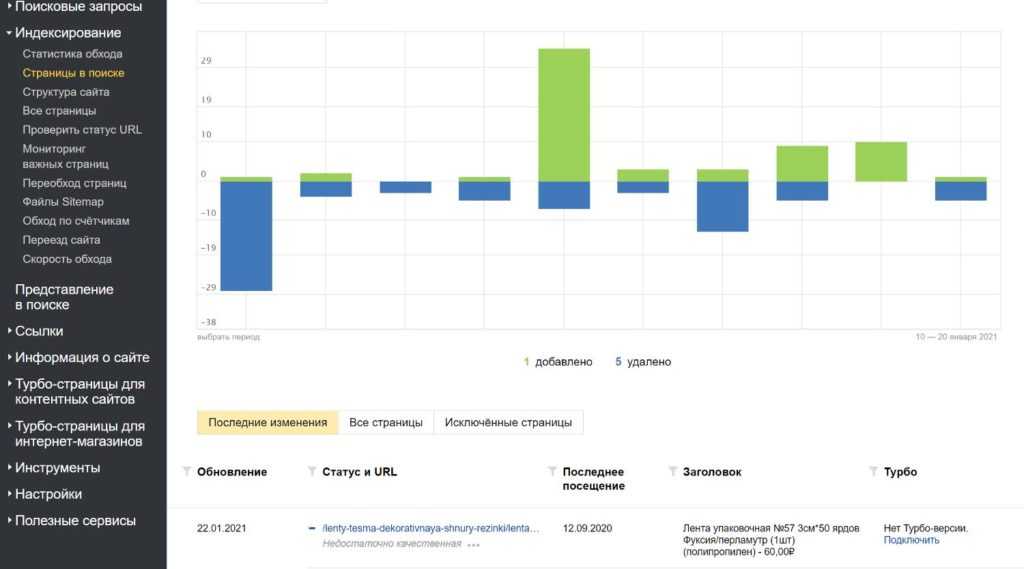 Кабинет Яндекс.Вебмастера, синие столбики — это пропавшие из поиска страницы.
Кабинет Яндекс.Вебмастера, синие столбики — это пропавшие из поиска страницы.
Технический аудит в сервисах
Если вы ведете проект в сервисах для продвижения, то они помогут определить самые серьезные проблемы и дать рекомендации. Например, в SeRanking можно настроить регулярный аудит и сравнивать аудиты между собой. Исправили проблемы, проверили, увидели изменения.
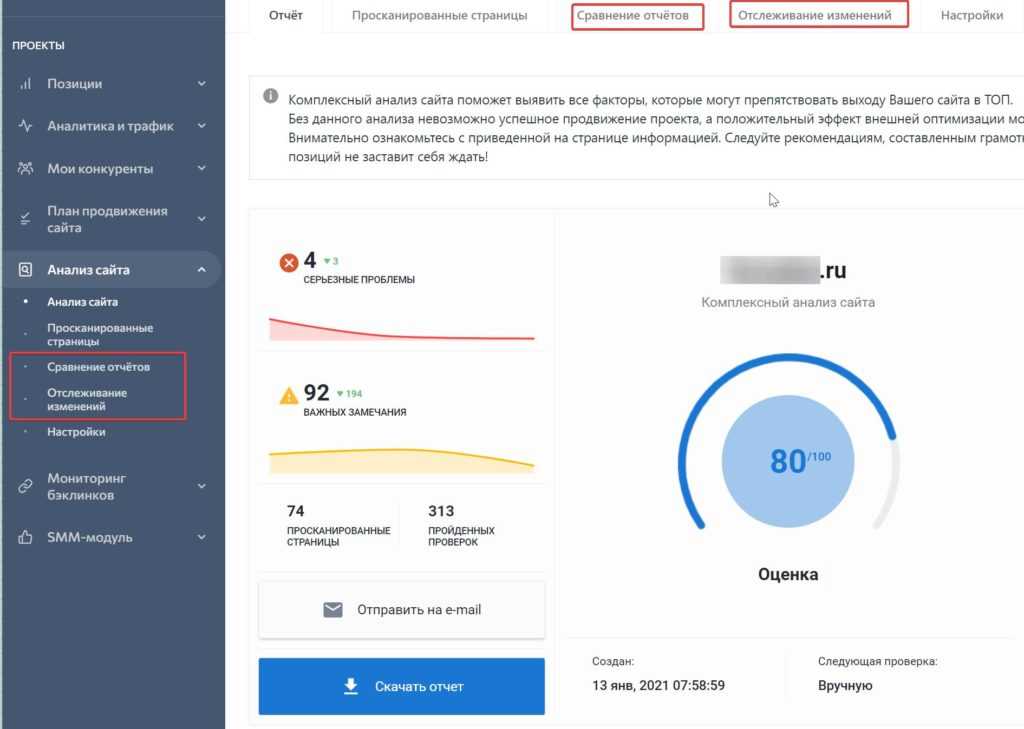 Регулярный аудит в SeRanking
Регулярный аудит в SeRanking
Ошибки в структуре и логике
К сожалению, у вас может быть идеальное техническое состояние страниц, но серьезные проблемы в структуре сайте. Приведу примеры.
Одна потребность — одна страница
Уже писал об этом вначале, но важно повторить. Если на сайте несколько страниц отвечают одной группе запросов (или вы так разбили, что группы с одинаковым смыслом, а по сути одно и тоже), то скорей всего продвинуть не получится
Обратите внимание на запросы, у которых периодически меняется релевантная страница по выдаче.
Несоответствие типа запросов и страниц
Пытаетесь продвигать информационные запросы на страницы услуг/товаров и наоборот — коммерческие в блоге/статьях
Повторяющийся контент. Иногда по всему сайту повторяется большой кусок текста. Его может быть не видно, например пользовательское соглашение или подробная анкета в форме, которая появляется только по клику.
Объединение разных групп на одной странице. Кластеризацию запросов делаем по ТОП-10 не просто так, мы проверяем какие запросы реально продвигать на одной странице. Если в целях экономии будете объединять страницы, то продвинется либо одна группа, либо никакая.
Не подходящий тип и глубина страницы. Если в ТОП-10 по данной группе стоят только главные страницы (или 2го уровня), то у вас должно быть также. Если в ТОП-10 стоят категории, то товарную страницу не продвинуть (и наоборот).
Слишком мелкая группировка. С введением в поисковые алгоритмы машинного обучения (YATI Яндекс, FRED Google), может оказаться что вы раздробили запросы слишком мелко. Например раньше запросы «красивые платья», «великолепные платья» и «красочные платья» — при кластеризации были разными страницами, а теперь одна. Получается теперь у вас может оказаться много разных страниц под одну потребность.
По некоторым типам ошибок должно быть понятно, что регулярный аудит — это необходимость. Иногда придется переделывать структуру сайта и менять тексты. Нет такого, что написали SEO текст и забыли, всё регулярно меняется.
Ориентация на ТОП-10
Уже неоднократно писал о том, что при самостоятельном продвижении постоянно проверяем ТОП-10, смотрим какие там страницы
Это настолько важно, что выделил это в отдельный пункт
Смотрим сниппеты в поисковой выдаче, учитываем их, чтобы сделать свои привлекательней. Чем можно отличиться от конкурентов, какие слова использовать в заголовке?
 Пример эмодзи в заголовке и описании. Может сработать, а может сделать хуже.
Пример эмодзи в заголовке и описании. Может сработать, а может сделать хуже.
Проверяйте страницы конкурентов, какие модули и решения там используются, какую информацию показывают. Если у всех подробное описание/характеристики, а у вас краткое — значит переделать. Если у всех галерея наших работ, значит тоже сделать.
Вместо того, чтобы обмануть алгоритм, стараемся сделать лучшую страницу для ТОП-10.
Что может потерять пользователь Google
Содержимое Google Gmail, Google Photos и Google Drive может быть удалено, если пользователи не последуют последним предписаниям компании.
В рассылках Google сообщается, что новые правила хранения данных вступают в силу со следующего года:
Таким образом, личный контент удалят с серверов Google, хотя американская фирма заявляет, что многократно будет уведомлять, прежде чем приступит к удалению какого-либо контента, чтобы у пользователей было достаточно возможностей для принятия превентивных мер. Это произвело неизгладимое впечатление, но многие не теряют надежды, что их подобные изменения не коснутся.
Проект «Сова» и другие истории
В 2016 г. внутреннее расследование Google показало, что от 0,1% до 0,25% поисковых запросов пользователей касаются какой-либо недостоверной информации. Несмотря на небольшую долю, это составляло примерно 2 млрд запросов в год. Google тут же собрала команду, которая должна была разработать механизм проверки интернет-ресурсов на авторитетность. Инициатива получила название проект «Сова».
Команда использовала наработки, оставшиеся со времен активной борьбы со спамом. Был составлен список признаков, которые позволяют характеризовать ту или иную интернет-страницу как авторитетную, то есть не содержащую дезинформации. Страницы, где отсутствовали такие признаки, опускались вниз в поисковой выдаче.
Международный салон изобретателей: станет ли Новосибирск новым центром притяжения инноваторов?
Инновации для промышленности

Примерно в это время ручное вмешательство в поисковую выдачу и начало становиться в компании все более привычным делом. Google начала менять результаты поиска в зависимости от своих взглядов на некоторые острые общественные вопросы. В каких-то случаях это выглядело резонно — например, продвижение в верх выдачи сайта горячей линии спасения от самоубийств — но компания редко поясняла, какие именно изменения она внесла, и почему.
Например, есть основания полагать, что своим топовым положением в результатах поиска горячая линия спасения от самоубийств обязана одному из многочисленных контрактных работников по имени Зак Лэнгли (Zack Langley). 27-летний Зак, который сейчас работает менеджером по логистике, в 2016 г. в течение года по контракту оценивал для Google результаты поиска. Его наняла компания-подрядчик Lionbridge Technologies, которая сотрудничает с Google. Лэнгли работал 20 часов в неделю из дома, получая в час $13,5. Ему давали реальные результаты поиска, а он выстраивал их в определенном порядке на свое усмотрение. Заку не понравилась поисковая выдача по запросу «лучший способ убить себя», и он понизил в рейтинге все сайты, кроме горячей линии предотвращения суицида. Вскоре от Google последовал приказ по всей Lionbridge ставить этот сайт на первое место в выдаче.
Многие манипуляции Google с поиском берут начало в 2000-х гг., когда компании приходилось активно бороться со спамом. В частности, из той эпохи пришли «черные списки». К тому же времени относится конфликт между Пейджем и Брином, у которых были разные взгляды на способы борьбы со спамом. Брин возражал против человеческого вмешательства в работу алгоритмов, а Пейдж считал, что засилье спама вредно для пользователей. Доходило до того, что Брин, выходец из еврейской семьи, ради объективности оставлял в выдаче антисемитские ресурсы, а Пейдж давал подчиненным инструкции за его спиной. Но ручное вмешательство в работу алгоритмов в итоге победило.
Напомним, министерство юстиции США ведет антимонопольное расследование против Google, в которое недавно были включены поисковик и мобильная ОС Android. Руководство Google дважды за последний год было вынуждено свидетельствовать перед Конгрессом на тему политических предубеждений. В Европе Google была оштрафована более чем на $9 млрд за последние три года в связи с антиконкурентными практиками, в частности, за продвижение собственных продуктов через свой поисковик.
Добавляем сайт в поисковую систему Яндекса
Добавить сайт в Вебмастере несложно, просто нажмите «Начать работу» и выберите на открывшейся странице «Добавить сайт».
Затем введите url (адрес) своего сайта, например, fireseo.ru
.
Вторым шагом станет «Подтверждение прав на сайт». Яндекс. Вебмастер сам предложит вам 4 варианта подтверждения прав на ваш ресурс, среди которых:
- Мета-тег на главной странице: необходимо добавить в HTML-код главной страницы сайта (в элемент head) специальный мета-тег.
- HTML-файл в корневом каталоге: необходимо создать HTML-файл с заданным уникальным именем и содержимым, и разместить его в корневом каталоге сайта.
- TXT-запись в DNS: необходимо добавить в DNS записи сайта запись типа TXT, содержащую указанное уникальное значение.
- Электронный адрес из данных WHOIS: необходимо подтвердить электронный адрес, указанный в WHOIS на странице Адреса электронной почты.
Используйте этот способ, если ваш сайт является доменом второго уровня и находится не в доменной зоне RU или РФ. Рекомендуем вам самый простой способ решить ситуацию – добавить мета-тег. Это можно сделать самостоятельно через FTP. Также несложным будет и 4 вариант подтверждения прав на ресурс – добавьте лишь запись о почте в whols! Теперь вы знаете,что нужно сделать , чтобы сайт попал в поисковик Яндекс и,если сделали все согласно инструкциям, теперь вам доступна вся общая информация по сайту. Подождите окончания процедуры проверки прав, которая занимает обычно несколько секунд, и приступайте к полноценной работе с массой полезных инструментов Вебмастера.
Далее зайдите в раздел “Переобход страниц” Яндекс. Вебмастера и добавьте адреса основных страниц сайта. Вот здесь:
Итак, если у вас на сайте больше 1 страницы, то рекомендуем вам для более быстрой индексации остальные страницы также добавить в Переобход страниц Яндекс Вебмастера.
А для увеличения посещаемости сайта советуем подумать о контекстной рекламе. При помощи этого эффективного инструмента для продвижения сайта, размещения объявлений ваших товаров или услуг в Яндекс. Директ, в результатах поиска на конкретный запрос пользователям будет представлен именно ваш сайт. Ваши клиенты будут приятно удивлены! Да, и не забудьте добавить свою организацию в Яндекс. Справочник
Заполните форму с указанием названия, адреса, контактных данных и вида деятельности вашей организации. Несколько несложных манипуляций, и вас легко найдут! Особенно, если будут искать по локальному признаку, например “парикмахерская в Перово”. Поздравляем! Теперь Ваш сайт найдут все пользователи в поисковике Яндекс!
Где хранится история просмотров в Гугл Хром
В Гугл Хроме все ваши посещения отражаются в отдельном меню, в которое можно зайти через настройки браузера. Сохранение всех ваших переходов по сайтам является автоматической опцией и отключить ее нельзя, разве что только перейти в режим «Инкогнито». В остальном, веб-обозреватель Chrome по умолчанию сохраняет истории посещений. Найти их можно следующим образом:
- Запускаете браузер.
- Нажимаете на три вертикальные точки справа – кнопка меню.
- В появившемся на экране списке выбираете «История».
- Далее снова «История».
- На новой странице загружается список сайтов, с которыми вы работали за последние несколько сессий.
Вы можете быстро перейти в меню с историей, использовав комбинацию горячих клавиш на компьютере – Ctrl+H.
В открывшемся списке сайтов, которые вы посещали за последнее время, будет отражаться следующая информация:
- дата и время посещения;
- название веб-страниц;
- их адрес.
Данные о вашей истории в Гугл Хром никуда не переносятся и никому не передаются, но доступ к ней может иметь любой пользователь компьютером. Поэтому если вы хотите оградить себя от ненужных расспросов, лучше перед выходом из очередного сеанса очистить выборочно список сайтов или сразу все. Но есть еще одно «Но». Если вы работаете в Хроме под своей учетной записью Google, то есть вошли в аккаунт почты Gmail, то перепроверьте, включена ли у вас синхронизация в настройках. Если она включена, то на всех ваших устройствах, где открыта почта Google в браузере Хром, будет происходить синхронизация работы, а значит, и история просмотров тоже будет дублироваться. Поэтому позаботьтесь и об этом вопросе.
Вариант 1: Браузер на ПК
Для решения нашей задачи подойдет любой веб-обозреватель. В нашем примере будет использован Google Chrome.
Онлайн-сервис Гугл Карты
- Перейдите по указанной выше ссылке. Если это потребуется, авторизуйтесь, введя логин (почту) и пароль от той же учетной записи Google, которую используете на своем смартфоне или планшете. Откройте меню, кликнув по трем горизонтальным линиям в верхнем левом углу.
В раскрывшемся списке выберите пункт «Хронология».
Определите период, за который вы хотите просмотреть историю местоположений. Указать можно день, месяц, год.
Все ваши передвижения будут показаны на карте, которую можно масштабировать, используя колесико мышки, и перемещать, кликнув левой кнопкой (ЛКМ) и потянув в желаемом направлении.
Если вы хотите увидеть на карте те места, в которых побывали совсем недавно, открыв меню Google Карт, поочередно выберите пункты «Мои места» — «Посещенные места».
В случае если вы заметили в хронологии своих передвижений ошибку, ее легко можно исправить.
- Выберите то место на карте, которое указано неверно.
- Кликните по направленной вниз стрелке.
- Теперь выберите правильное место, при необходимости можно воспользоваться поиском.
Вот так просто можно просмотреть историю местоположений на Гугл Картах, используя для этого веб-браузер и компьютер. И все же, многие предпочитают это делать со своего телефона.
Вариант 2: Мобильное приложение
Получить детальные сведения о хронологии можно, воспользовавшись Google Картами для смартфона или планшета с ОС Android. Но сделать это можно лишь в том случае, если приложение изначально имело доступ к вашему местоположению (задается при первом запуске или установке, в зависимости от версии ОС).
- Запустив приложение, откройте его боковое меню. Сделать это можно, тапнув по трем горизонтальным полосам или выполнив свайп слева направо.
В списке выберите пункт «Хронология».
Если вы посещаете данный раздел впервые, возможно, появится окно «Ваша хронология», в котором потребуется тапнуть по кнопке «Начать».
На карте будут показаны ваши передвижения за сегодняшний день.
Тапнув по значку календаря, вы можете выбрать день, месяц и год, за которые хотите узнать информацию о своем местоположении.
Как и на Гугл Картах в браузере, в мобильном приложении тоже можно просмотреть недавно посещенные места.
Для этого в меню последовательно выберите пункты «Ваши места» — «Посещенные».
Изменение данных в хронологии тоже возможно. Найдите место, сведения о котором указаны неверно, тапните по нему, выберите пункт «Изменить», а затем введите правильную информацию.
Почем важно знать, какие данные хранить в тайне?
Банковская карта — быстрый и удобный способ хранения средств и оплаты счетов. На ней находятся ваши денежные средства, необходимые для существования: зарплата, пенсия, накопления. Каждая карта имеет уникальный набор реквизитов: номер, дату окончания и т.д. Эти данные нужно хранить в тайне и желательно не сообщать посторонним лицам.
Ответственность за сохранность данных карты несет держатель карты. Если вы сообщите реквизиты карты третьим лицам, то можете лишиться ваших денежных средств на карте, стать жертвой мошенника, а в определенных случаях и фигурантом уголовного дела.
Поэтому рекомендуем со всей серьезность относиться к защите своих карт и в случае их компроментации реквизитов немедленно блокировать пластик и перевыпускать. Это поможет сохранить ваши деньги в сохранности.
2 MetaGer
MetaGer базируется в Германии и управляется некоммерческой организацией SuMa-eV. Он предоставляет результаты на нескольких языках: английском, немецком и испанском. MetaGer имеет свои собственные поисковые роботы и индексаторы, но в первую очередь это метапоисковая машина, опрашивающая до 50 поисковых систем, включая Yahoo и Bing. Большинство лучших результатов во время нашего тестирования были получены от Bing.
Программное обеспечение, стоящее за этой поисковой системой, имеет открытый исходный код, что означает, что любой может просматривать и проверять ее код. У MetaGer есть сайт .onion, к которому можно получить доступ через сеть Tor.
Помимо MetaGer, SuMa-eV имеет приложение в другой области, где доминирует Google. Его картографический сервис и планировщик маршрутов (Maps.MetaGer.de) не регистрируют и не отслеживают местоположение пользователей.
Принимая решение о том, какие результаты отображать, MetaGer стремится обслуживать множество пользователей. Таким образом, он не использует количество переходов по веб-странице в качестве фактора ранжирования. Бизнес-модель предполагает пожертвования, членские взносы и нецелевую рекламу на страницах результатов.
Ваш IP-адрес хранится вместе с отметкой времени до 96 часов (четырех дней). Это связано с тем, что MetaGer ограничивает количество поисков по IP-адресу за заданный промежуток времени и нуждается в каком-либо способе отслеживания этого.
MetaGer собирает некоторые данные для нецелевого рекламного компонента своей модели. Он предоставляет рекламодателям усеченные IP-адреса (которые могут предоставить приблизительные данные о местоположении) и сведения об агентах пользователя, включая браузер и операционную систему, из которых поступает поисковый запрос. Никакая из этой информации не может идентифицировать пользователя.
Я протестировал поисковые системы с несколькими терминами, и результаты были релевантными, за исключением местного поискового запроса, который давал разрозненные результаты.
MetaGer добавляет дополнительный уровень конфиденциальности, давая вам возможность открывать веб-страницу анонимно. Таким образом, поисковая система действует как прокси и скрывает ваш IP-адрес от целевого веб-сайта.
Интерфейс MetaGer не так совершенен, как другие в этом списке, но, тем не менее, им легко пользоваться. У вас не так много вариантов поиска, как на некоторых других платформах, но вы можете искать по всей сети или только по изображениям или покупкам. Другие варианты включают фильтрацию по дате или языку или использование безопасного поиска (для фильтрации контента для взрослых).
На странице настроек не так много дополнительных опций. Он просто показывает вам фильтр и позволяет вам решить, какие поисковые системы, например, Bing, используются для выдачи результатов.
Существует надстройка MetaGer Firefox, и вы можете установить MetaGer в качестве поисковой системы по умолчанию для Chrome и Edge. Пользователи Android могут загрузить собственное приложение.
Проверяем настройки трекинга на своем смартфоне
Начнем с пользователей операционной системы iOS. Для того, чтобы отключить запись истории местоположений Гугл на iPhone, вам понадобится войти либо в поисковый сервис Google search app, либо в другое приложение этой компании, например Google Maps.
В «Google Search app» тапните в левом верхнем углу по изображению своего профиля и откройте настройки приложения. Далее перейдите к пункту меню:
и активируйте в нем опцию «Do not report». Так вы отключите фиксацию текущего месторасположения.
Если вы хотите знать, где находитесь со своим iPhone, но при этом не хотите сохранять свой маршрут передвижения, придется поступить иначе. Снова зайдите в пункт:
но в списке выберите уже другой пункт «Location History». Тут вам следует выбрать «Do not store», и подтвердить свой выбор, нажав «Done».
Остановимся на следующем варианте управления историей месторасположения Google. Тапните в Google Maps по иконке в виде стопки из трех блинов, расположенной в левом верхнем углу мобильного приложения. Далее последовательно тапните по «Your timeline», иконке в виде графика слева вверху и тапните в новом меню по «Settings». Под настройками месторасположения вы можете увидеть, включены или выключены в настоящий момент функции «Location Reporting» и «Location History». Здесь же, не выходя из карт, вы можете удалить полностью или частично историю ваших локаций.
Отмечу также, что сравнительно недавно на основной панели мобильной версии Google Maps появилась новая функция с названием «Share location». Данная функция позволяет временно открыть информацию о вашем месторасположении одному из ваших контактов.
Для того, чтобы определить, какие из ваших приложений на iPhone используют информацию о вашем положении на карте, выберите этот подраздел:
Для пользователей Android смартфонов процесс управления историей месторасположений аналогичен. Откройте в настройках смартфона:
В последнем окне используйте слайдер для выбора режима работы — с включенной или отключенной историей месторасположений Google.
Смартфоны и планшеты на базе Android постоянно фиксируют местоположение пользователя и хранят эти данные. Координаты они определяют несколькими способами: через спутники GPS, башни сотовой связи или точки Wi-Fi. Если у вас есть Android-устройство, вы можете ради интереса зайти в свой аккаунт и посмотреть историю своих перемещений. История хранится с самого первого дня, когда у вас появилось устройство на Android, и не очищается автоматически.
Сделать это просто — достаточно залогиниться в аккаунт Google и перейти в Google Maps на страницу истории местоположений . Тут вы увидите карту с линиями своего перемещения в течение суток и календарь с историей за любой день.График под картой позволяет просмотреть историю перемещений в течение выбранного дня, при нажатии на точку вы увидите, когда именно вы были в отмеченном на карте месте.
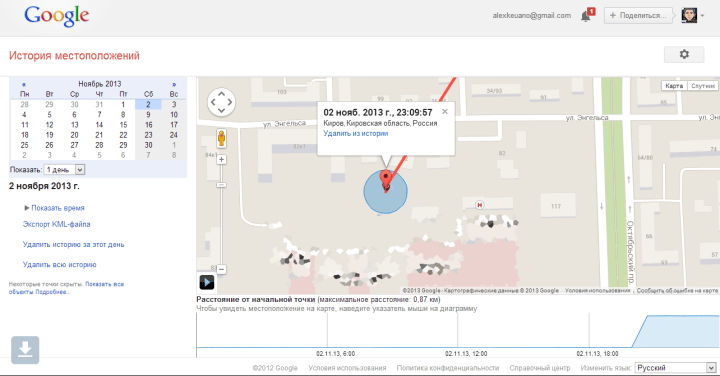
Наверно, такая история иногда может быть полезна. Допустим, вам захочется вспомнить, куда вы ходили в определенный день, долго ли там были и куда пошли потом. Или потребуется показать, где и когда вы находились, чтобы снять с себя подозрения. Но вдруг о существовании отслеживания узнает ревнивая жена (или ревнивый муж) и попросит доказать, что вы действительно в прошлую пятницу задержались на работе, а не ушли в гости к коллеге? Лучше уж никакого алиби, чем плохое. К счастью, историю можно очистить.
Если нужно удалить данные за конкретное число, выберите его в календаре и нажмите «Удалить историю за этот день». Если хотите очистить данные за все время, нажмите «Удалить всю историю».
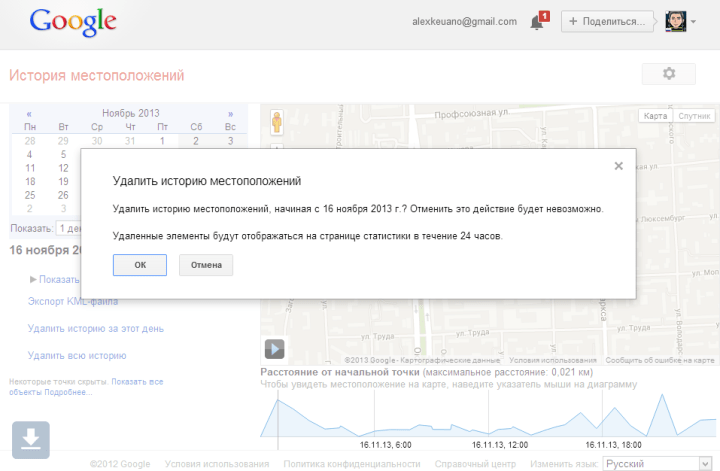
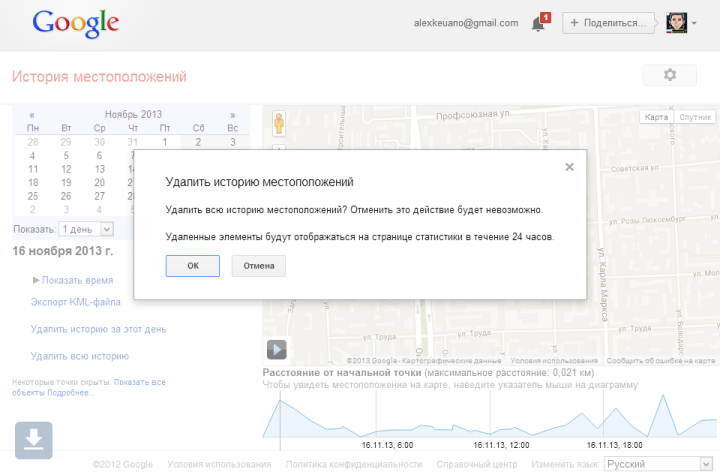
Просмотреть свою историю местоположений и изменить соответствующие настройки можно с помощью хронологии в Google Картах . Она доступна и на мобильных устройствах, и на компьютерах. В хронологии можно изменять отдельные записи из истории местоположений, а также удалять информацию за определенные периоды или же в полном объеме. Ваша хронология видна только вам.
Что такое Google Хронология
По заявлениям разработчиков, важная цель Гугл — обеспечивать своих пользователей самыми свежими и полезными данными. К такой информации относится местоположение. Зная локацию устройства, система получает возможность предлагать кратчайшие маршруты, полезные места поблизости и другие сведения. Местонахождение также используется различными сервисами, включая хронологию.
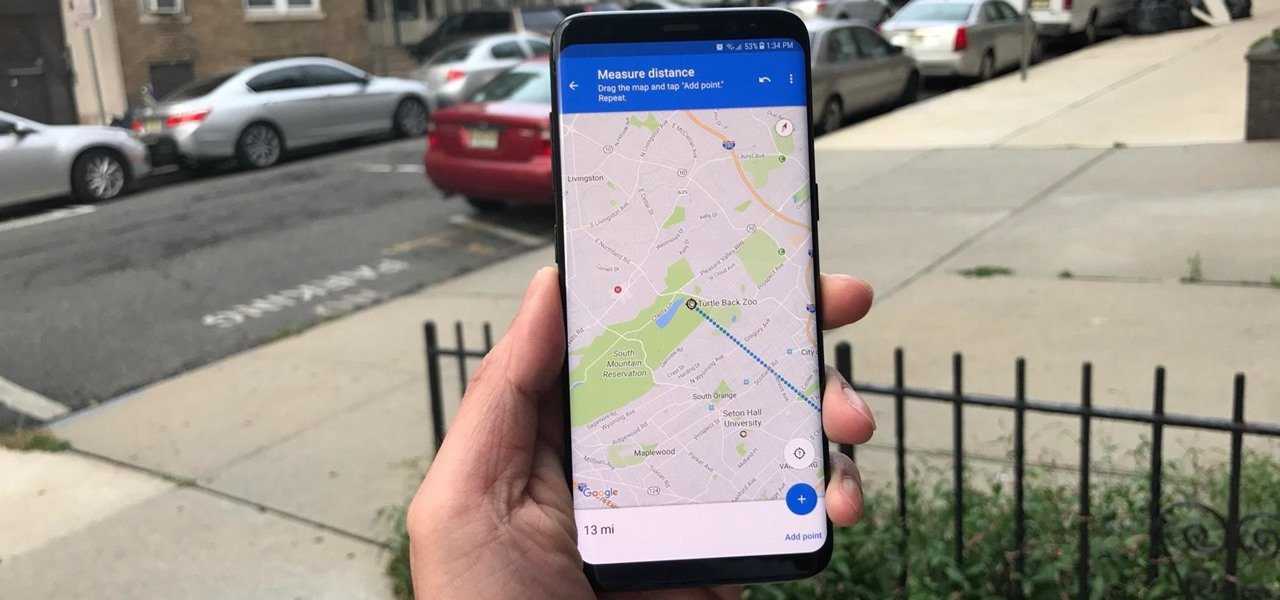
История перемещений Гугл андроид-устройства в Timeline
Как Google определяет местоположение устройства
У системы есть несколько способов, при помощи которых можно узнать, где находится человек. Один из методов — использование IP-адреса — уникального кода для смартфона или планшета. Используя Internet Protocol, Гугл узнает примерное местонахождение телефона. Полученная информация используется для работы различных платформ. Вот пример: человек соединяется с Wi-Fi в кафе, система сразу определяет протокол. После этого Google получает сведения о приблизительном местоположении.
Еще один метод — история действий пользователя. Если информация о локации давно не обновлялась, то программа ориентируется на действия: поисковые запросы, посещение тематических сайтов и проч. Также существует возможность сохранять любимые места. Это позволяет прокладывать маршрут, сообщать о ситуации на дорогах и предоставлять владельцу устройства другие полезные сведения.
Наиболее точный и распространенный метод — геоданные. Если функция включена, гаджет может сообщать приложениям, сайтам свое текущее местонахождение. Это необходимо сервисам для отправки актуальных данных пользователю.
Обратите внимание! Перед тем как посмотреть на андроиде, где человек был, понадобится включить геоданные, чтобы была возможность зафиксировать точки и маршрут.
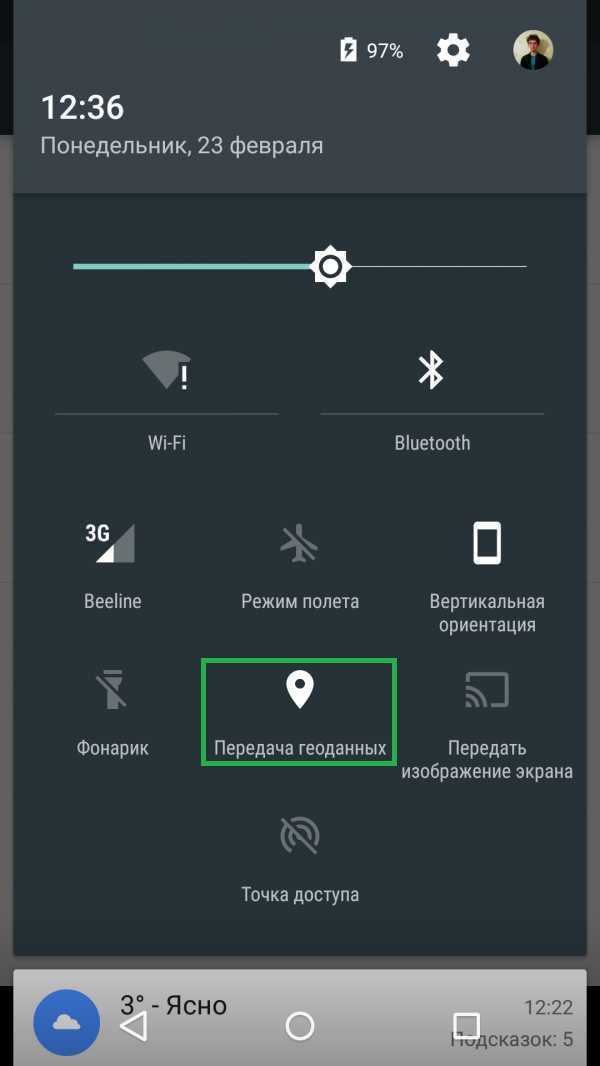
Чем полезна история перемещений андроида
Предназначений для отслеживания истории локаций существует масса. Хронология Гугл записывает местоположение на Android. Следовательно, одно из самых распространенных предназначений — поиск телефона или планшета на андроид. Сервис похож на Google Maps, но на карте можно посмотреть, где владелец был за день, месяц, год. Также можно выбрать определенную дату.
К сведению! Точки перемещения обозначены временем. Таким образом можно вернуться к месту, где, вероятнее всего, был потерян смартфон.
Основные выводы
По результатам более 100 интервью и собственного тестирования The Wall Street Journal утверждает, что поисковая выдача Google изменяется в угоду крупному бизнесу в ущерб более мелким предприятиям. Как минимум в одном случае был затронут рекламодатель Google — компания eBay. Также поисковик Google продвигает крупные сайты, такие как Amazon и Facebook.
Инженеры Google регулярно вносят изменения в различную информацию, которую видит пользователь — избранные сниппеты, граф знаний, автозаполнение строки поиска и результаты поиска по новостям. На все эти данные не распространяются ограничения на ручное вмешательство, которые действуют на общий массив поисковой выдачи.
Несмотря на уверения в обратном, Google ведет «черный список» сайтов, и здесь имеются в виду совсем не спам-сайты или ресурсы, которые нарушают закон. Свидетельствуя перед Конгрессом, компания уверяла, что «черного списка» у нее нет.
Механизм автозаполнения строки запроса видоизменен таким образом, чтобы не предлагать пользователям острые и провокационные варианты заполнения, если речь идет о противоречивых темах, таких как аборты или иммиграция.
Руководители и сотрудники Google, включая сооснователей Ларри Пейджа (Larry Page) и Сергея Брина (Sergey Brin), не пришли к единому мнению о том, как далеко должно заходить вмешательство в результаты поиска. Поэтому сотрудники могут требовать внесения изменений в конкретные результаты поиска, в том числе по таким темам, как прививки и аутизм.
На Google работает более 10 тыс. низкооплачиваемых контрактных работников, которые занимаются оценкой результатов поиска. Google говорит, что они всего лишь оценивают качество работы алгоритмов, но на самом деле компания дает им наставление относительно того, в каком порядке следует располагать результаты.


































